Книга: Защита компьютера на 100: сбои, ошибки и вирусы
Информация POST-тестирования компьютера
Наблюдение за сообщениями POST проливает свет на многие подробности аппаратной конфигурации ПК и может подтвердить аппаратный характер возникшей неисправности. Если компьютер зависает на этапе начальной загрузки или в процессе POST появляется сообщение об ошибке, можно с уверенностью заключить, что проблема чисто аппаратная, а программное обеспечение здесь ни при чем. Заметим, что успешное прохождение начальной загрузки еще не свидетельствует о полной исправности аппаратной части: некоторые «железные» дефекты могут проявиться лишь по мере прогрева компьютера либо в ходе выполнения определенных программ во время и после загрузки операционной системы.
В самом начале загрузки в верхней части экрана обычно появляется несколько строк, указывающих производителя и тип видеокарты, версию ее прошивки и объем видеопамяти (рис. 2.1). Эта информация исходит от микропрограммы видеоадаптера и отображается очень короткое время.
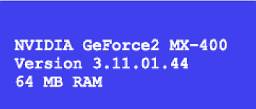
Рис. 2.1. Сообщение видеоадаптера.
Появление любых строк на экране доказывает, что:
• монитор включен и работает, его кабель исправен;
• видеоадаптер работает (по крайней мере, способен выполнять базовые функции);
• питание на компоненты компьютера поступает;
• процессор успешно запустился.
Сразу после сообщения видеокарты на экране появляются логотип Energy Star и сведения, выдаваемые программой BIOS материнской платы (рис. 2.2). Прежде всего по сообщениям POST, выводимым на экран, можно узнать тип и частоту центрального процессора, объем и частоту оперативной памяти. На экране обязательно показывается версия программы BIOS и идентификационный номер материнской платы. По этому номеру всегда можно определить ее производителя.
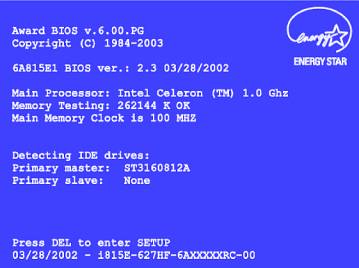
Рис. 2.2. Сообщения POST.
Все сообщения BIOS мелькают на экране очень быстро, и поймать нужное можно, нажав клавишу Pause/Break на клавиатуре. Загрузка временно приостанавливается, и интересующее сообщение можно внимательно рассмотреть или записать на бумаге. После нажатия клавиши Пробел загрузка будет продолжена.
Вскоре после прохождения теста оперативной памяти системный динамик, подключенный к материнской плате, выдает звуковой сигнал. Если тест прошел нормально, этот сигнал представляет собой короткий писк и лишь подтверждает то, что мы видим на экране. Больший интерес представляют различные сигналы, выдаваемые системной платой при неисправности каких-либо компонентов. Если на экран не выводится ничего, звуковые сигналы POST оказываются единственным сообщением о неполадке.
Звуковые сообщения о различных ошибках зависят от производителя BIOS и какому-либо универсальному стандарту не подчиняются. Для наиболее распространенных плат с AwardBIOS значение некоторых сигналов приведено в табл. 2.1.
Таблица 2.1. Звуковые сообщения POST
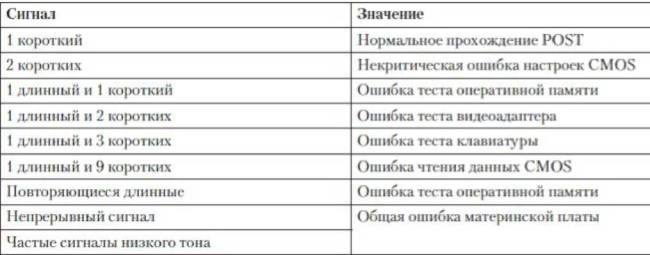
Сразу заметим, что сигнал нормального прохождения POST при полном отсутствии изображения на экране однозначно указывает на неисправность на участке от выходных цепей видеоадаптера до экрана монитора. Поломка, скорее всего, кроется в мониторе, видеокабеле или разъемах.
Сигнал об ошибке свидетельствует о том, что программа POST не сумела провести тест устройства или тест завершился ошибкой. Это не обязательно означает неисправность устройства — чаше всего причина ограничивается нарушением контакта в отошедшем разъеме.
Некритическая ошибка настроек CMOS, как правило, сопровождается появлением на экране описания события (рис. 2.3). Чаше всего показываются сообщения CMOS checksum error — Defaults loaded (Ошибка контрольной суммы CMOS — загружены значения по умолчанию) и CMOS battery failed (Неисправен аккумулятор). Причиной может быть разряд аккумулятора, питающего CMOS, реже — случайный сброс настроек или неисправность самой микросхемы. Загрузка приостанавливается, а за описанием ошибки следует предложение нажать клавишу F1 для продолжения загрузки или клавишу Delete для вызова программы настройки BIOS.
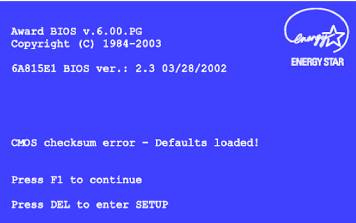
Рис. 2.3. Сообщение об ошибке POST.
Следующий этап самотестирования компьютера — определение дисковых накопителей IDE и SATA. На экране при этом появляется сообщение Detecting IDE drives или Detecting disk drives. Следом перечисляются все жесткие диски и оптические накопители, обнаруженные в системе (см. рис. 2.2).
Если в ходе тестирования диска возникает ошибка, через несколько секунд появляется сообщение о неисправности диска, подключенного к опрашиваемому порту, например Primary master hard disk fail. Press F1 to resume. Работа программы BIOS приостанавливается. Если нажать указанную в сообщении клавишу, тестирование других дисков продолжится, но к этому устройству компьютер обращаться перестанет.
Если при очередной загрузке процесс тестирования и определения какого-либо жесткого диска продолжается дольше обычных 2–3 с, это может свидетельствовать о назревающей проблеме. Подтверждает такое предположение появление необычных звуков — интенсивного жужжания или щелчков в процессе обращения к диску. В первую очередь следует позаботиться о скорейшем сохранении наиболее ценных данных с этого диска на другой носитель, а лишь затем стоит приступать к углубленной диагностике. Длительное определение привода CD или DVD также обычно указывает, что электроника этого привода готовится «умереть».
После завершения поиска и проверки жестких дисков на экран выводятся две таблицы (рис. 2.4). Первая, System Configurations, показывает сводную информацию об аппаратной конфигурации системы. В частности, в этой таблице указывается реальная частота процессора и объем оперативной памяти. Следует обратить внимание, что при наличии на материнской плате встроенного видеоадаптера часть оперативной памяти используется в качестве видеопамяти и в этой таблице не отображается. Поэтому «пропажа» 32, 64 или даже 128 Мбайт при использовании интегрированного видеоадаптера — нормальное явление.
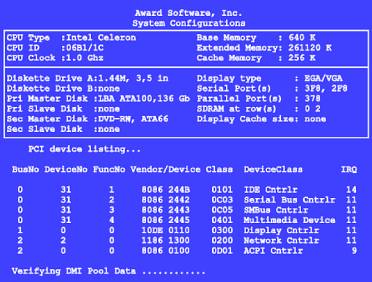
Рис. 2.4. Завершающий экран сообщений BIOS.
В нижней части первой таблицы перечисляются все обнаруженные в системе приводы, начиная с дисковода. Модели дисков в этой таблице не указываются, вместо этого для жестких дисков сообщается тип интерфейса (ATA/66, ATA/100 или SATA) и объем, а для оптических приводов — тип привода (CD или DVD, ROM или RW) и тип интерфейса.
Вторая таблица показывает результат инициализации устройств, подключенных к системной шине материнской платы, и обычно предваряется строкой PCI device listing… (Список устройств PCI). В этой таблице перечисляются ресурсы, назначенные каждому из обнаруженных устройств. В начале списка, как правило, находятся устройства, входящие в состав материнской платы. В последней колонке указывается аппаратное прерывание (IRQ), назначенное устройству.
Примечание — На заре развития персональных компьютеров каждому устройству должно было назначаться собственное прерывание. Если два устройства пытались использовать одно и то же значение прерывания, между ними возникал конфликт и работать не могли оба. В современных компьютерах эта проблема решена программно на уровне BIOS и совпадение прерываний у двух и более устройств обычно не препятствует нормальной работе компьютера.
Обе таблицы позволяют решить очень важный вопрос, возникающий в случае неработоспособности любого из устройств компьютера. Если неработающее устройство не показывается в процессе начальной загрузки, то неисправность, скорее всего, носит чисто аппаратный характер. Если же устройство в процессе начальной загрузки было успешно определено программой BIOS, но после загрузки операционной системы оно отказывается работать, поиски причины рационально начинать с ОС.
Показом описанных таблиц заканчивается процесс начальной загрузки, и начинается следующий этап — загрузка операционной системы. В главе 1 мы уже перечислили неприятности, которые могут случиться на этом этапе, а также в процессе работы компьютера. Теперь опишем методы решения возникающих проблем.
- Информация заголовочной страницы (Database header)
- Информация страниц данных
- Информация и ее измерение
- Где написано сетевое имя компьютера?
- Starting SNAT and the POSTROUTING chain
- Информация для пользователей Windows ХР
- Дополнительная информация
- Информатика: аппаратные средства персонального компьютера
- Задняя панель компьютера. Подключение нового компьютера
- Часть I Аппаратная часть компьютера
- Часть II Программная часть компьютера
- Часть I Компоненты персонального компьютера




